こんにちは!
OIEです。
今回は、スマホからインスタで投稿予約する際に「投稿されませんでした。接続状況が改善された時にもう一度実行されます」と表示された時に対応する方法を紹介したいと思います。
インスタで投稿する際に便利な機能。
それが予約投稿ですよね。
PCから投稿する方法もありますが、やはりスマホの方が手軽にできるので便利です。日時を指定できるのもまた大きなメリットです。
予約投稿する際に起きるエラー
実際にフィード投稿から日時を指定して予約投稿しようとすると、

このようなバーが現れて設定が進みます。
ですが...、
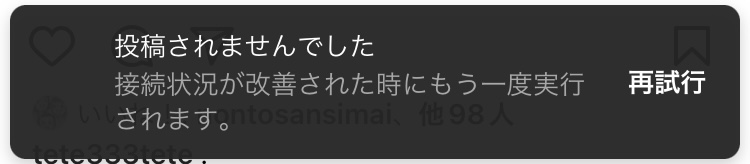
なぜか「投稿されませんでした」と表示されてしまい、本当に予約投稿できているのか、不安になります。
予約に起きるエラーの意味と2つの対応方法
この表示が意味するのはズバリ表示内容の通りです。
インスタアプリへの接続状況が不安定なために起こります。
ではどう対応すべきなのかと言うと、2つの確認方法があります。
【1つ目】
この表示のまま、アプリを起動した状態で数分置いてみてください。
すると、
自動的に投稿予約が進み「日時指定済み」となっている場合があります。
もし何も変わらない状態であれば、ネット回線の速度を確認し(ブラウザで適当なリンクにアクセスしたり、他のアプリで試してみるなど)、再試行ボタンを押してみてください。
うまくいけば接続状況が改善され投稿予約されているはずです。
再度「日時指定済み」へ進み確認してみてください。
自分のアカウントの場合、
20分〜30分程度で予約投稿されていた事例が多くあります。
【2つ目】
2つ目は既にアップロードが完了しているのにエラー表示となっている場合です。
実際に「日時指定済み」となっている場合でもエラーとなる場合が多いので、一度確認してみてください。
※注意点
いずれの方法も重複投稿となる場合があるので注意が必要です。
なかなか投稿予約されないからといって何度も再試行ボタンを押し続けると、何度も予約投稿をされてしまう可能性があります。

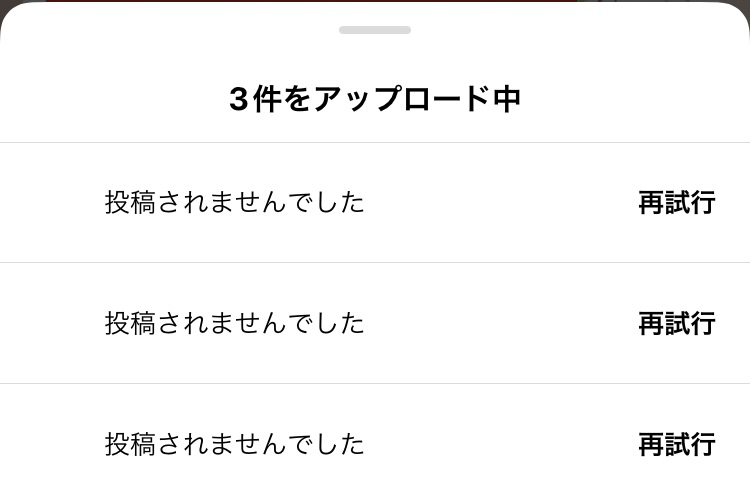
(※再試行を連打→この場合だと3件同じ投稿されている場合がある)
予約投稿できない時のイライラする気持ちも十分に分かりますが、焦らずにゆっくり待つ姿勢で臨みましょう。
不具合の場合もある
なかなか予約投稿のアップロードが進まない時やエラーが頻発する場合は、稀にインスタグラム側で不具合が起きている場合があります。
そんな時は、SNS等で、
インスタ 不具合
インスタ 投稿できない
などと検索してみてリアルタイムに状況を確認するのが良いでしょう。
上記以外の問題で投稿予約できない時の方法は下記の記事にも書いているので参考にしてみてください。
ではまた!
OIE










